FitbitをiPhoneに同期させる問題を解決する方法
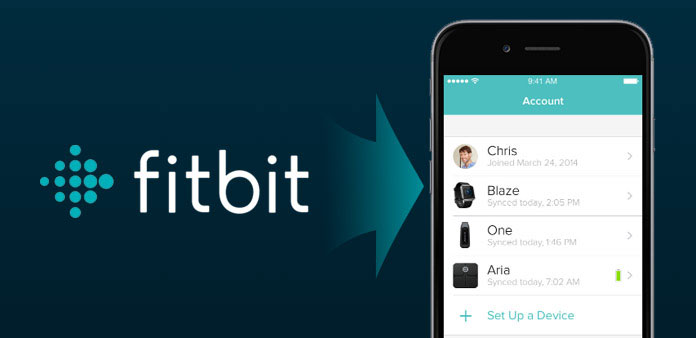
スポーツ愛好家として、Fitbitトラッカーは最も重要な機器の1つです。 あなたは、スポーツ活動の後、Fitbitの統計情報がiPhoneに同期しているかどうかチェックすることができます。 誰もが知っているように、Fitbitは、リストバンドの形で提供される電子フィットネス機器または機械です。 このデバイスの主な機能は、健康や体力の目標を達成するのに役立つ、運動によるデータの記録と測定です。 さらに、記録されたデータは進行状況を追跡することができ、iPhoneで表示および同期することができます。 それにもかかわらず、選択したiOSデバイスとのみ互換性があります。 しかし、iPhone上のFitbitデータをチェックしたい場合は、何もないかもしれません。 したがって、この記事では、通常の状況下でFitbitをiPhoneに同期させる方法を教えるだけでなく、FitbitがiPhoneの健康状態に同期しない場合の解決方法も提供します。
セクション1:iPhoneとFitbitを同期させる方法
ステップ1。 Fitbitをダウンロードしてインストールする
まず、あなたのiPhoneにFitbitアプリケーションをダウンロードし、それを開く必要があります。 それを起動した後、インターフェイスのFitbit Joinボタンをクリックします。
ステップ2:iPhoneでFitbitアカウントを設定する
Fitbitとの同期を開始するにはiPhoneを選択してください。 クリック セットアップ アイコンをクリックして、必要な詳細で自分のアカウントを作成します。 すでにアカウントをお持ちの場合は、この手順を省略できます。
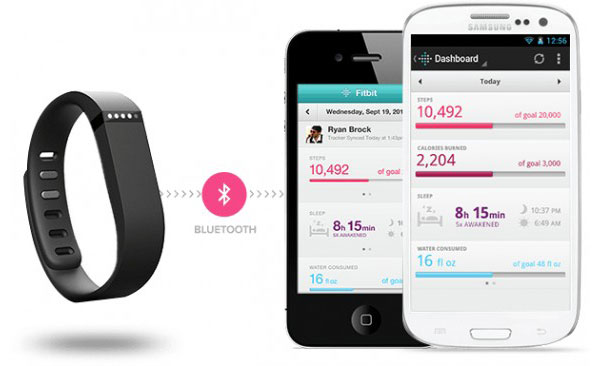
ステップ3:アクションを確認する
その後、あなたはアプリにログインします。 その後、同期を同期するオプションが表示されます。 クリック 有り この操作を確認し、デバイスが同期した後に確認するメッセージを表示します。
ステップ4:iPhoneの健康とFitbitを同期する
プログラムの同期が完了したら、をクリックします。 クリックします ボタン。 次に、その統計を確認することができます。 Bluetoothが開いていることを確認します。 それ以外の場合、FitbitはiPhoneに同期できません。
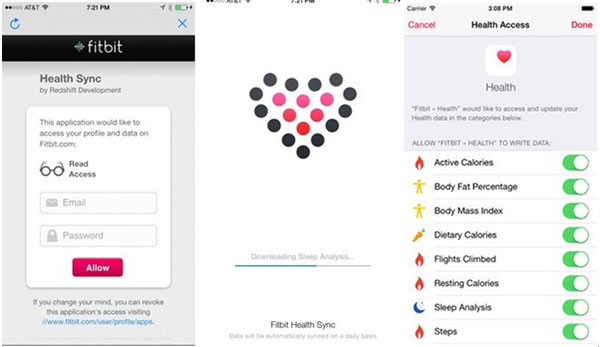
セクション2:フィックスビットがiPhoneの問題と同期しない
場合によっては、FitbitをiPhone Healthに同期させるために上記の解決策を実行しても、Fitbitアプリに接続できない、またはデータがないことがあります。 したがって、この部分ではこの問題の原因を説明し、このような状況でFitbitデータをiPhoneに同期させるために何ができるのでしょうか。

1。 あなたのトラッカーのバッテリーをチェックしてください
あなたのトラッカーが動作していないと分かったら、バッテリーをチェックアウトしてください。 トラッカーのバッテリーが完全に切れていると、iPhoneに同期されません。
2。 Fitbitアプリを再起動する
トラッカーのバッテリーをチェックアウトした後、Fitbitアプリを終了して再起動することができます。 このアプリにいくつかの問題がある場合は、それを再起動するとあなたを助けることができます。
3。 Bluetoothをオフ/オンにする
FitbitとiPhoneの接続がブロックされることがあります。 Bluetoothをオフにしてからもう一度オンにし、Fitbitアプリケーションを開くことができます。 それからあなたはそれが働いているのを見つけるでしょう。
4。 あなたのiPhoneを再起動する
iPhoneの電源を入れ直してください。 この古い方法は、iPhoneを現実に戻して未知の問題を修正するのに役立つことがあります。
5。 トラッカーをリセットする
上記の方法で問題が解決しない場合は、トラッカーを再起動する必要があります。 場合によっては、接続の問題を再確立するのに役立ちます。
セクション3:Fitbitレコードをコンピュータに保存する
私が以前の部分について言及したすべての方法を試しても、あなたのFitbitはまだiPhoneに同期できません。 あなたのトラッカーやiPhoneに短時間で対処できない問題があるはずです。 心配しないでください! 私たちはまだあなたを助ける他の方法を持っています。 FitbitをiPhoneに同期することはできないため、これらのデータをコンピュータに転送して、そのような状況にあるときに保存することができます。 したがって、Fitbitレコードをコンピュータに保存するための優れたソフトウェアをお勧めしたいと思います。 また、誰かがフィットネスデータを印刷して計算したいと考えています。 今、Tipard iPhone転送Fitbit Recordをコンピュータに直接書き出すことができます。
Fitbitレコードをコンピュータに保存する方法
Tipard iPhone Transferの最新バージョンをダウンロードしてインストールしたら、ガイドに従ってFitbitレコードをコンピュータに保存することができます。
Fitbit Recordのスクリーンショットを作る
Fitbitレコードを開くと、必要なレコードでスクリーンショットを作成し、アルバムに保存することができます。
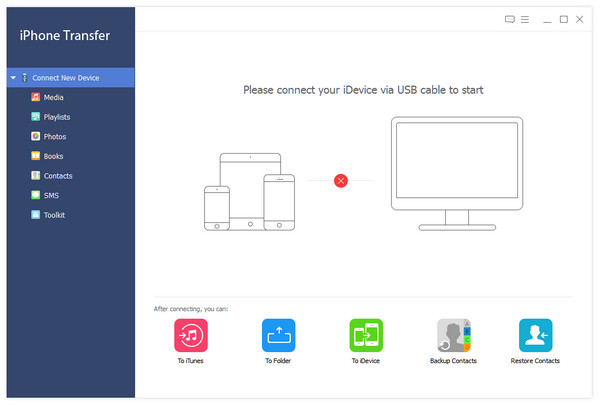
iPhoneをプログラムに接続する
iPhoneをコンピュータに接続します。 そして、既にダウンロードしてインストールしたTipard iPhone Transferを起動します。
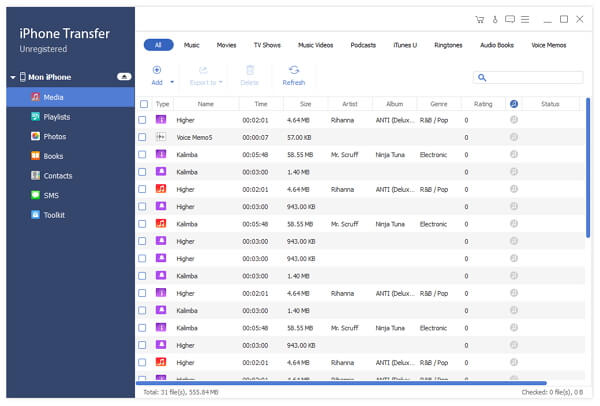
Fitbitレコードをコンピュータに保存する
ホーム画面の左側にあるFitbit写真を選択します。 Fitbitレコードのスクリーンショットを選択します。 クリック 輸出 ボタンをクリックし、PCにエクスポートを選択してデータをコンピュータにストリーミングします。
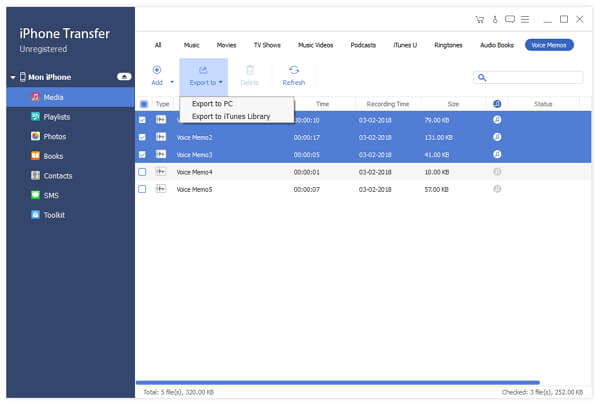
いくつかの簡単な手順で、Fitbitレコードをコンピュータに正常に保存できます。 それとは別に、TipardのiPhone転送も最高のiPhone転送ソフトウェアです。 iPhone / iPad / iPodファイルを転送、管理、バックアップするためのすべての要件を満たしています。
まとめ
Fitbitは健康的な生活をしてくれます。この投稿はあなたのライブをはるかに簡単にするのに役立ちます。 FitbitをiPhoneに同期させるいくつかの問題に対処するお手伝いができます。 また、優れたiPhone転送をお勧めします。 最後に、この投稿がFitbitを使用する際に役立つことを願っています。 このケースに関するその他のご質問は、お気軽にお問い合わせください。







